xara3d6.0最新完整汉化版是一款国内知名的老牌3D动画制作软件。该软件的功能对于现代3D动画制作依旧好用,软件界面设计简约,使用非常简单。能帮助用户快速制作出最棒的3D动画。
官方介绍:
界面简洁,功能却十分强大,只需要短短的几分钟就可以做出很棒的专业动态3D文字, 即使新手也可以很快入门。最新版本增加了大量动画和字体风格,支持风格设置导入,并且还可以导出为静态图片、动画GIF、Flash 动画甚至屏幕保护。
xara3d6.0的特点
1.软件操作简单方便,轻轻松松就能够做出非常专业的3D动态文字。
2.软件界面简洁,功能全面,非常的小巧精致。
3.软件下载使用免费,完全没有功能限制。
xara3d6.0使用教程
一、 将xara 3D 预设的文字内容换成我们要的内容。编辑文字内容有两个方法,一个是在Edit菜单中选Edit,或点击工具栏上的“显示/隐藏”光标,这时主窗口中即会显示光标,你可以像在其他程序中一样方便地对文字进行选取,删除,替换等操作;另一个方法是点击工具栏上的“文字编辑”按钮,这时会出现文字编辑窗口,而且文字工具栏会同时出现在此窗口中。
二、 现在我们点击“文字编辑”工具,然后在文字编辑窗口中把原来的文字改成“新潮电子NewSoft”,分成两行。
三、 点击工具栏上的“对象厚度”按钮,出现一个浮动面板,上面的方格(Color)表示当前的对象颜色,如果当前对象表面是使用纹理而不是颜色,则会用网格表示,点击这个方格可设定对象的颜色。中间有两个按钮和两个选项:左边是表面的反光特性,Matt表示对象表面不反光,Gloss 表示对象表面有较好的反射特性;右边的两个选项,Front Face决定是否显示对象的正面,Back Face 决定是否显示对象背面。下面的按钮Outline是“空心”按钮,按下后对象变成空心的,同时在它的右边可以设定边缘的厚度。最下面的一个Depth是设定对象的厚度。
我们把对象厚度设定为20,关掉对象厚度窗口。
四、打开“对象边角”按钮设定边角,xara 3D 里面有15种边角特性,除了常用的30度、45度、60度的边角外,还有圆滑、向前伸出的圆角/方角/尖角、向侧面伸出的圆角/方角/尖角、向前面和侧面同时伸出的圆角/方角/尖角等。下面的两个选项是设定对象在转角处的斜接是Miter(尖锐)还是Round(圆滑),最下面就是边角的高度了。
在这个例子中,我们选取Round faced (向前伸出的圆角),高度设定为18。
五、接下来看看阴影的设定。点击“阴影”按钮,出现阴影浮动面板。
上面的选项是设定是否产生阴影,下面的两个选择按钮分别设定产生阴影的方式,方式1 是将对象模糊后做成模拟阴影,方式2 是产生真正的投影阴影。再下面是当前的阴影颜色,点击显示颜色的方块可重新设定阴影的颜色,最下面两个是阴影的透明度和阴影的模糊程度。
我们按照默认值设定,即方式为1 ,颜色为黑色,透明度为75%, 模糊度为12。
六、接着是设定纹理,点击“对象纹理”按钮,会出现纹理设定浮动面板。
这个面板上有四个滑动条,分别是:纹理的比例、X方向的偏移、Y方向的偏移和倾斜角度。左下角还有一个Load texture 的按钮,点击这个按钮可以调入xara 3D自带的纹理或你自己创建的纹理,纹理的格式可以是Bmp,Jpg,Gif,Png四种格式之一。我们接受它的默认纹理——木纹。
七、再看看动画方面的设置。点击“动画控制”按钮,出现浮动面板。
最上面的Frames per revolution 是总帧数,下一行的Frames per second 是每秒帧数,第三行是第一帧和第二帧之间的暂停时间,通过设置这个数值,可使对象在开始运动之前,有一定时间的停顿。下面是运动的方式,共有三种风格:Rotate(旋转)、Swing (摆动)和Pulsate(跳动),每种风格又分成两种,其中1 是整体运动,2 是各个字符独自运动。如果选了“旋转”,左边有三个选项,第一个Front face only是在旋转的时候,只有正面出现,其实即是旋转180 度,第二个Text是决定文本对象是否旋转(如果取消,则上一项也不可选),第三个Lights是决定灯光是否运动。右边上面一个按钮是旋转的方向(顺时针或逆时针方向),下边的三个分别决定旋转的轴心。如果选择“摆动”,会出现摆动角度和旋转角度、旋转轴心四个按钮。如果选择了“跳动”方式,会出现最小尺寸的设定,下面两个选项,Shrink是跳动时由大到小(收缩),Grow是跳动时由小到大(增长)。本例中我们将运动方式设定为Rotate 2,顺时针,绕Y 轴旋转。
最后看看灯光。点击工具栏最后面的“灯光”按钮,会出现如图九的灯光设定画面,xara 3D 支持三个灯光和一个产生阴影的灯光,你可在画面中拖动各个灯光的位置,双击一个灯光则会出现灯光颜色的设定,xara 3D 的灯光亮度通过灯光颜色的亮度来控制。经过以上步骤之后,一个漂亮的立体文字造型就完成了。
相关视频:






















 大小: 1.89G
大小: 1.89G
 大小: 158.5M
大小: 158.5M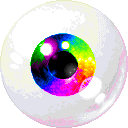
 3D文字特效制作(Ulead COOL 3D)V3.5 简体中文版
3D文字特效制作(Ulead COOL 3D)V3.5 简体中文版  GIF动画制作软件(GIF Movie Gear)V4.23汉化绿色版
GIF动画制作软件(GIF Movie Gear)V4.23汉化绿色版  优绘v1.1.2 官方版
优绘v1.1.2 官方版  MemoriesOnTV(特效电子相册制作)V4.4汉化特别版
MemoriesOnTV(特效电子相册制作)V4.4汉化特别版  制作火柴人动画(支点线条人物漫画家)V2.2.5 绿色中文版
制作火柴人动画(支点线条人物漫画家)V2.2.5 绿色中文版  Z+Z超级画板安装版
Z+Z超级画板安装版  Origin绘图工程软件7.5 绿色中文版
Origin绘图工程软件7.5 绿色中文版  幻灯片视频制作工具(4K Slideshow Maker)v1.5 汉化版
幻灯片视频制作工具(4K Slideshow Maker)v1.5 汉化版  超级精灵(iebook)2010V6.0.0.1去广告优化绿色免安装版
超级精灵(iebook)2010V6.0.0.1去广告优化绿色免安装版  KoolMoves(制作Flash动画)v9.8.2汉化增强版
KoolMoves(制作Flash动画)v9.8.2汉化增强版  二维动画制作软件(RETAS)6.5.8中文版
二维动画制作软件(RETAS)6.5.8中文版  SwfModifyV1.0.0.1 绿色汉化版
SwfModifyV1.0.0.1 绿色汉化版  Pivot火柴棍小人(自己制作火柴棍小人动画)V4.10英文安装版
Pivot火柴棍小人(自己制作火柴棍小人动画)V4.10英文安装版  SWF Banner(快速制作Flash Banner)V1.1绿色英文特别版
SWF Banner(快速制作Flash Banner)V1.1绿色英文特别版  Flash Menu Labs(创建出精美,带有视觉特效的Flash按钮)V2.08绿色英文特别版
Flash Menu Labs(创建出精美,带有视觉特效的Flash按钮)V2.08绿色英文特别版  Longtion FlashDemo ProV4.0.0.32汉化修正绿色版
Longtion FlashDemo ProV4.0.0.32汉化修正绿色版  Flash Decompiler Gold(Flash动画反编译工具)V2.0.5.23英文绿色特别版
Flash Decompiler Gold(Flash动画反编译工具)V2.0.5.23英文绿色特别版